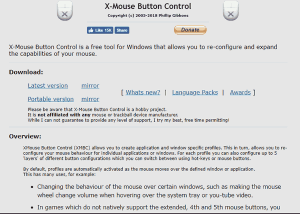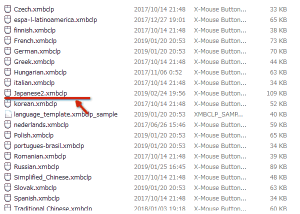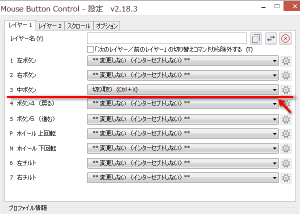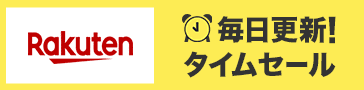<目次>
どうも!さちおです。
PCマウスは、形や大きさでパソコン作業効率がグンと上がるのですが、ボタンの数と使い方でさらに作業効率が上がるります。
今回は、「ホイール押し込み」に別操作を割り当てる方法です。
絶対に欲しい「サイドボタン」
僕が使ってるマウスは、左サイドに2つのボタンがあります。
これは、閲覧中のページの「進む」「戻る」ができるボタンです。
これがあるとないとで、パソコン作業が大きく変わるので絶対に欲しい機能です↓↓↓

もっと機能を増やしたいなら、こういうマウスもあるのですが↓↓↓
ボタンが多すぎて逆に使いづらいなと。
個人的には、あと「DELETE」するボタン「1つだけ」あれば良いくらいかなと。
「ホイール押し込み」に操作を割り当てる
参考:X-Mouse Button Control
そんなときは、マウスの使ってないボタンに割り当ててみましょうと。
「X-Mouse Button Control」というフリーソフトを使います。(自己責任)
画面中央左の「Downloads」の「Latest version」からダウンロードします。
適当な場所にフォルダーを作り、その中に解凍。
その中の「Japanese~」をクリックしてソフトを立ち上げます↓↓↓
言語設定をしてからメイン画面で設定をします。
割り当てたい使ってないボタンとはここ↓↓↓
「ホイール」の「押し込み」ですね。
デフォルトだと、ホイール押し込みで画面を上下左右に移動できますが全然使ってないなと。
そして、設定するのはここ↓↓↓
「中ボタン」のところを、DELETEが無かったので「切り取り」に設定します。
「適用」して設定保存すれば完了です。
慣れるまでしばらくかかりそうですが、DELETE作業が楽なので助かってます。
注意点
これでホイール押し込み等に操作を割り当てることができます。
しかし、その為に標準操作ができなくなってしまうのでPCゲームなどに影響が出ます。
その際は、パネル操作で操作をリセットしてみてください。
以上です。
Byさちお